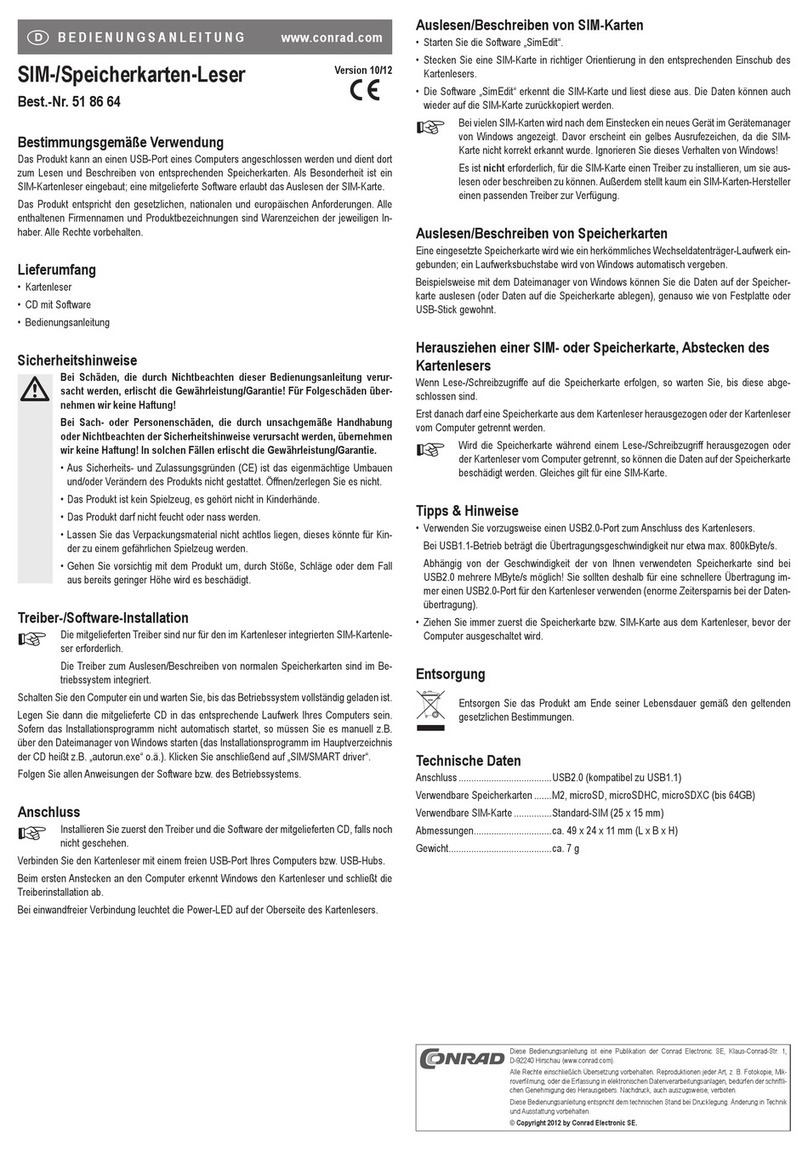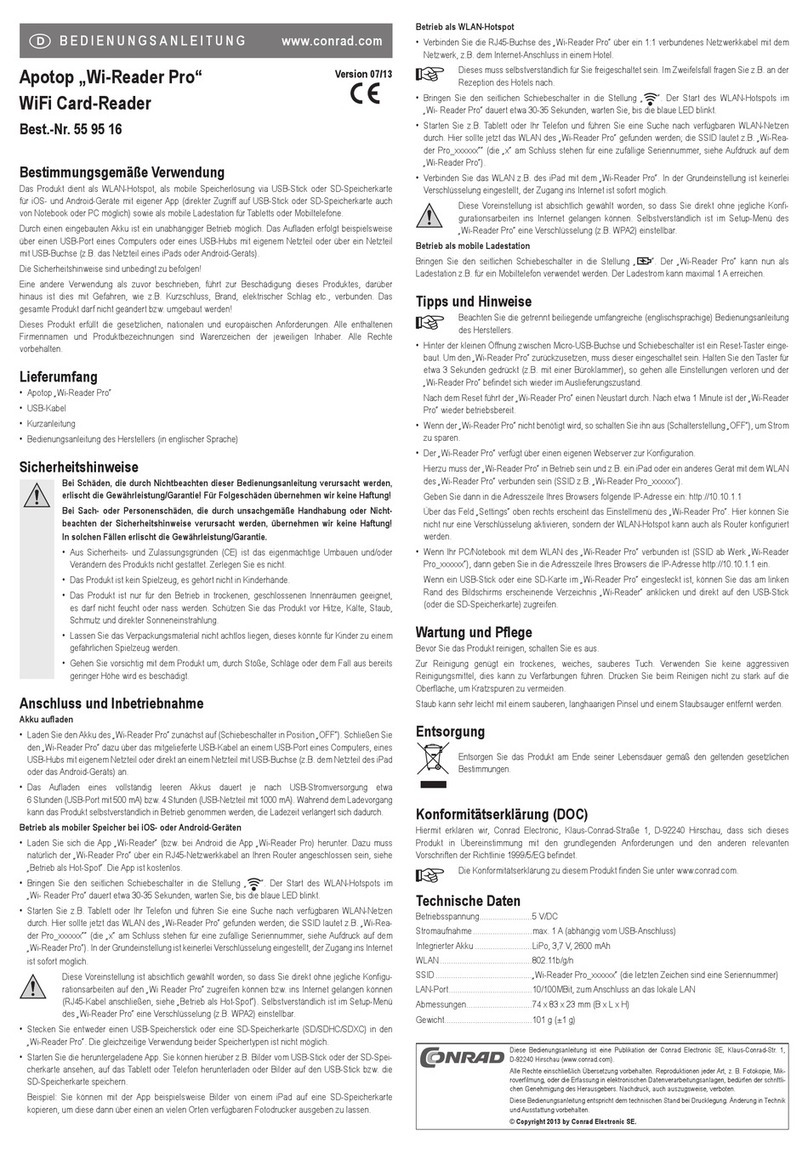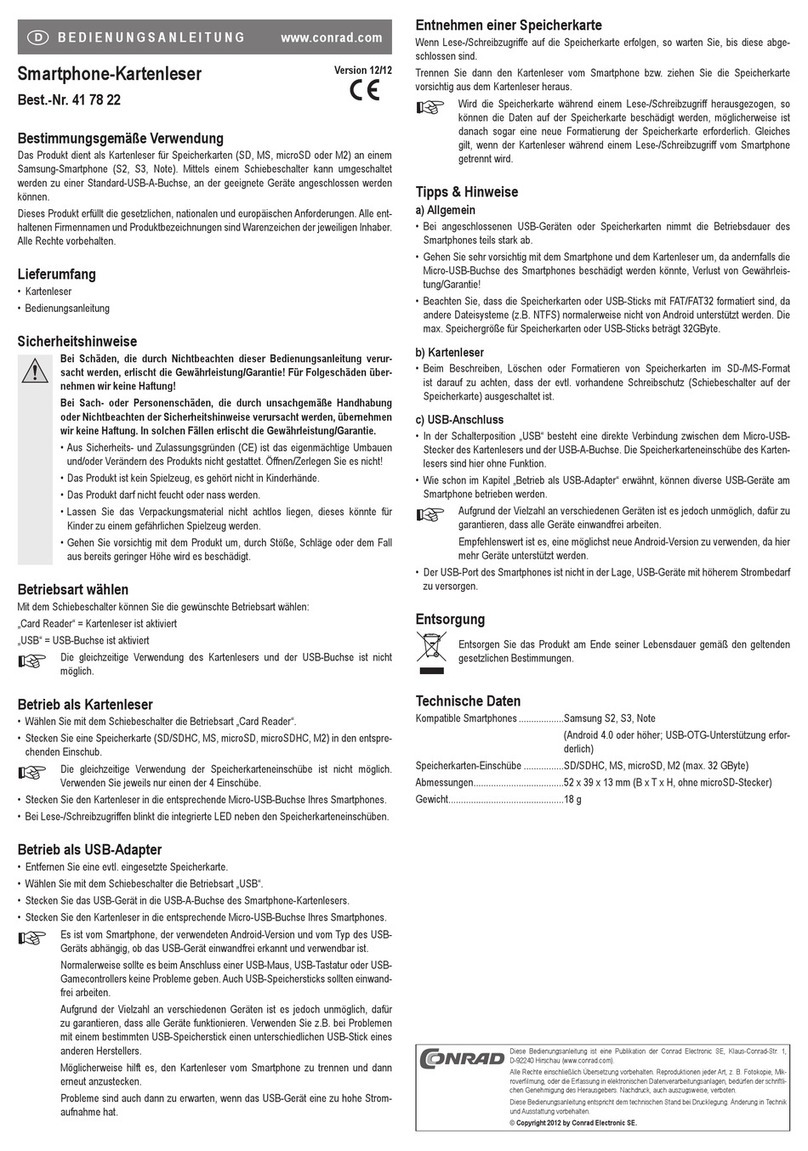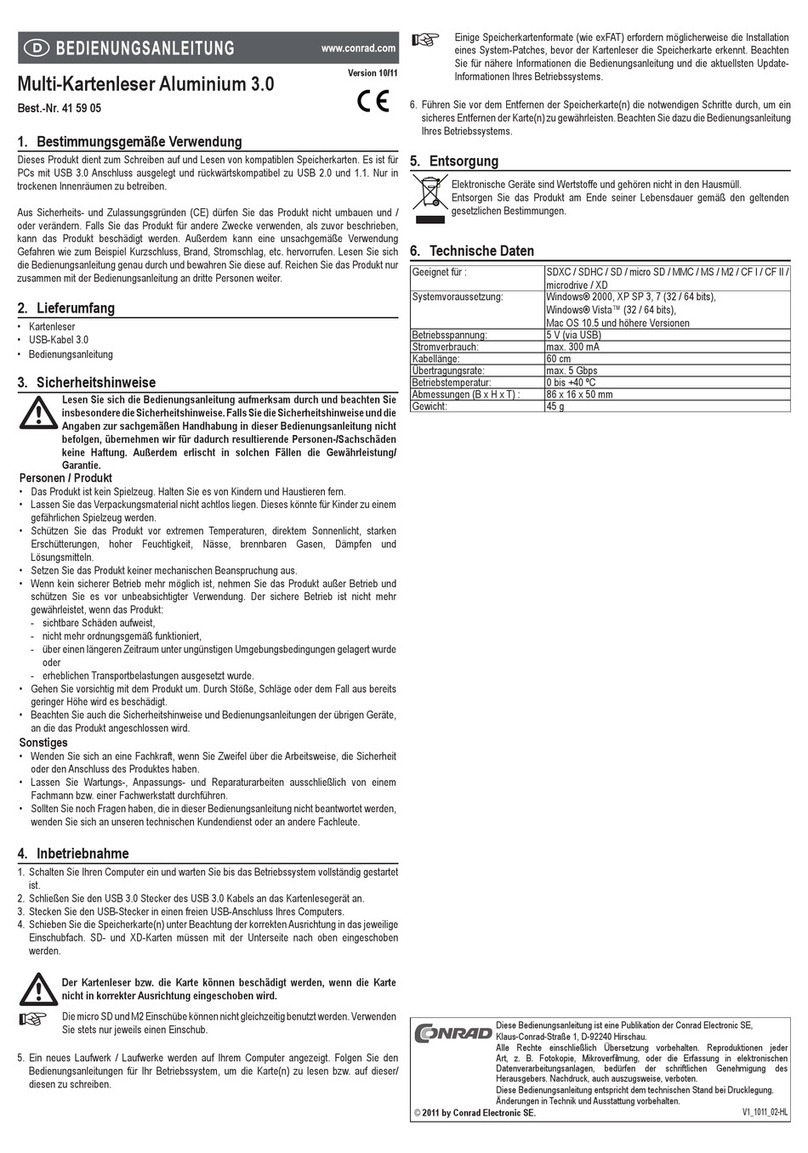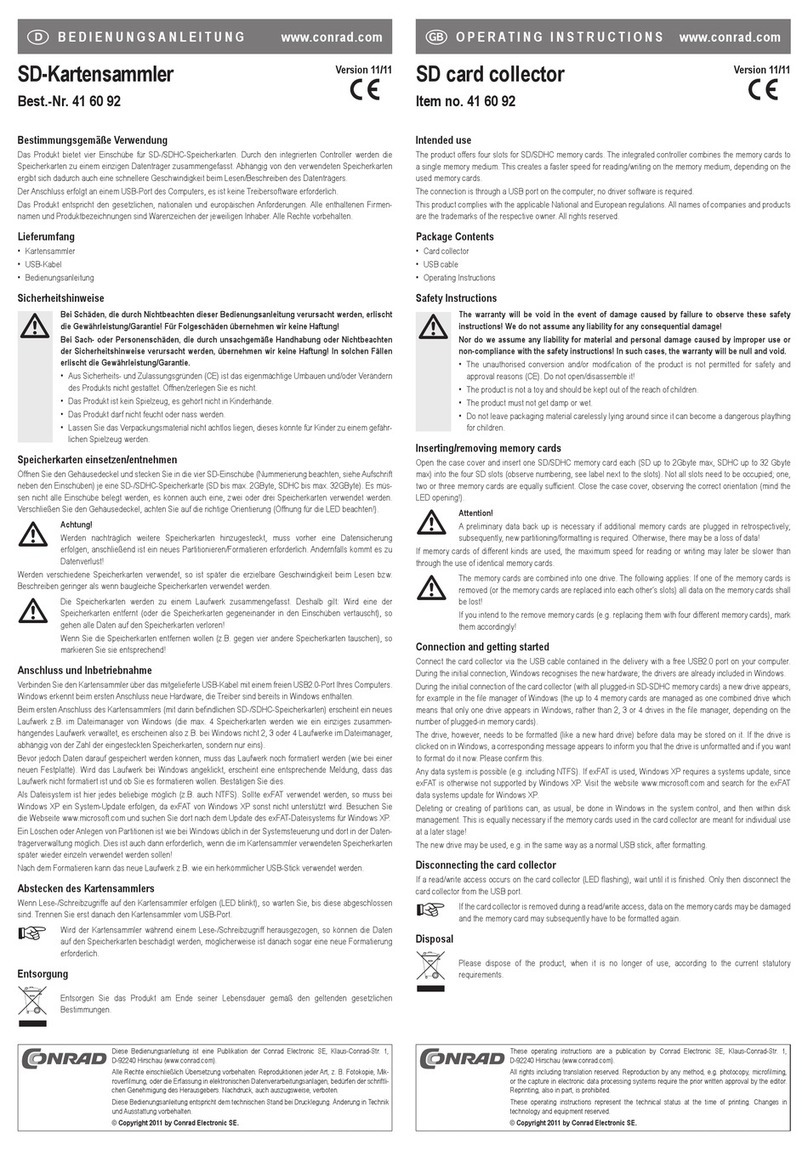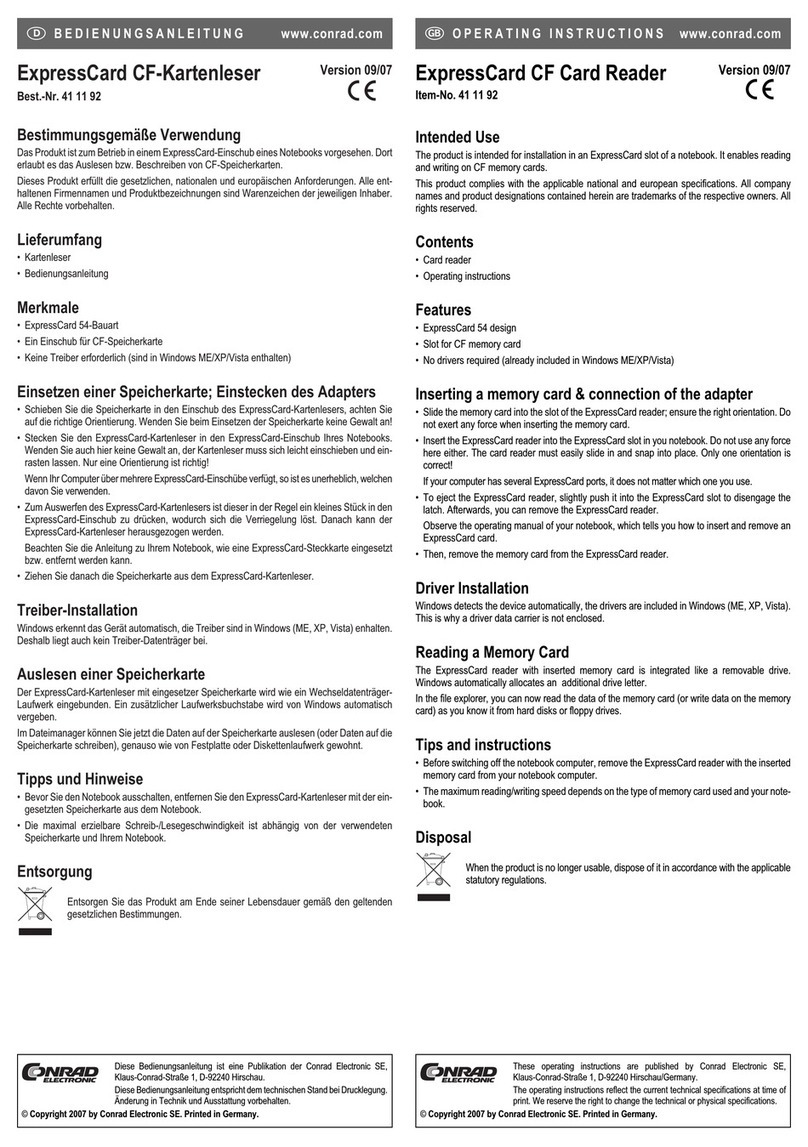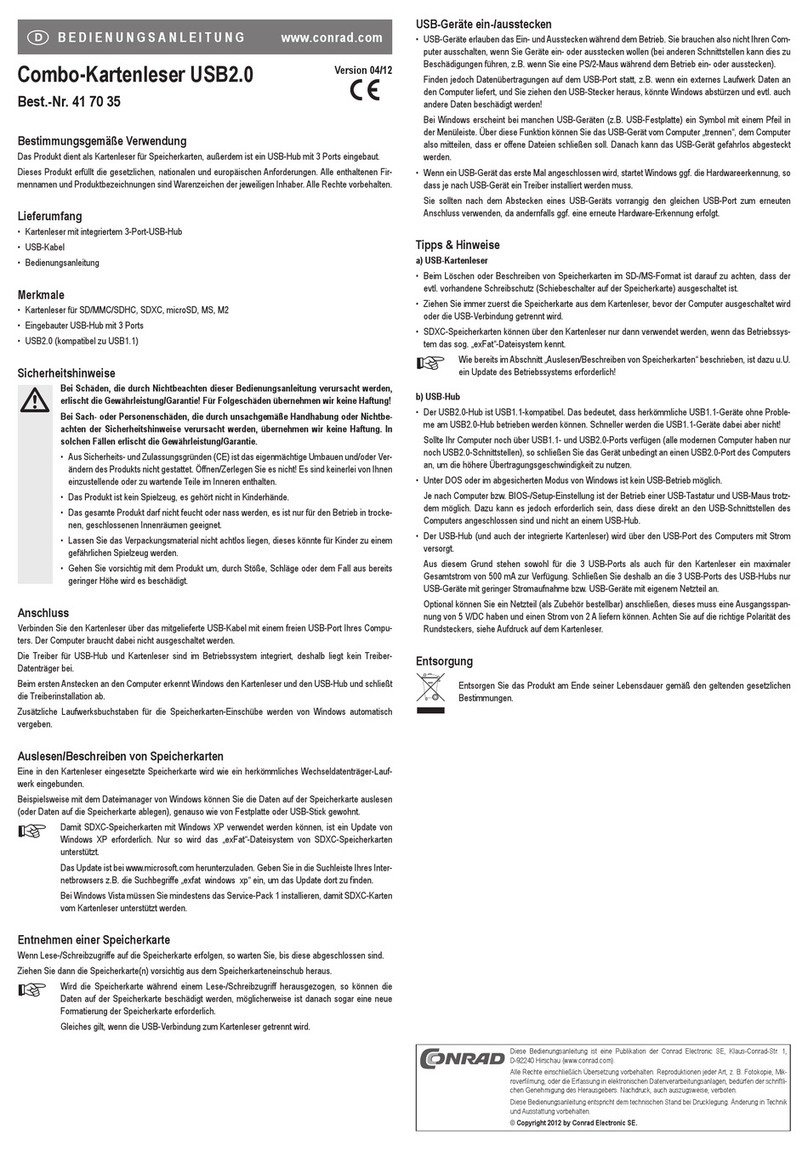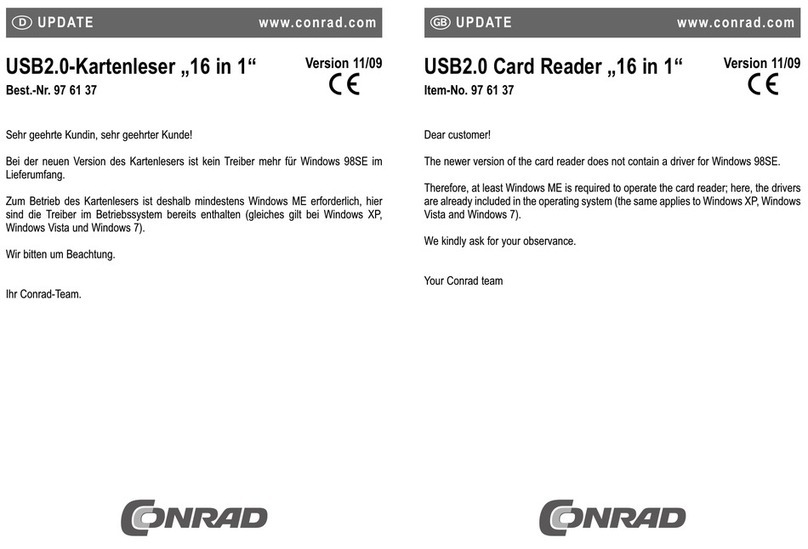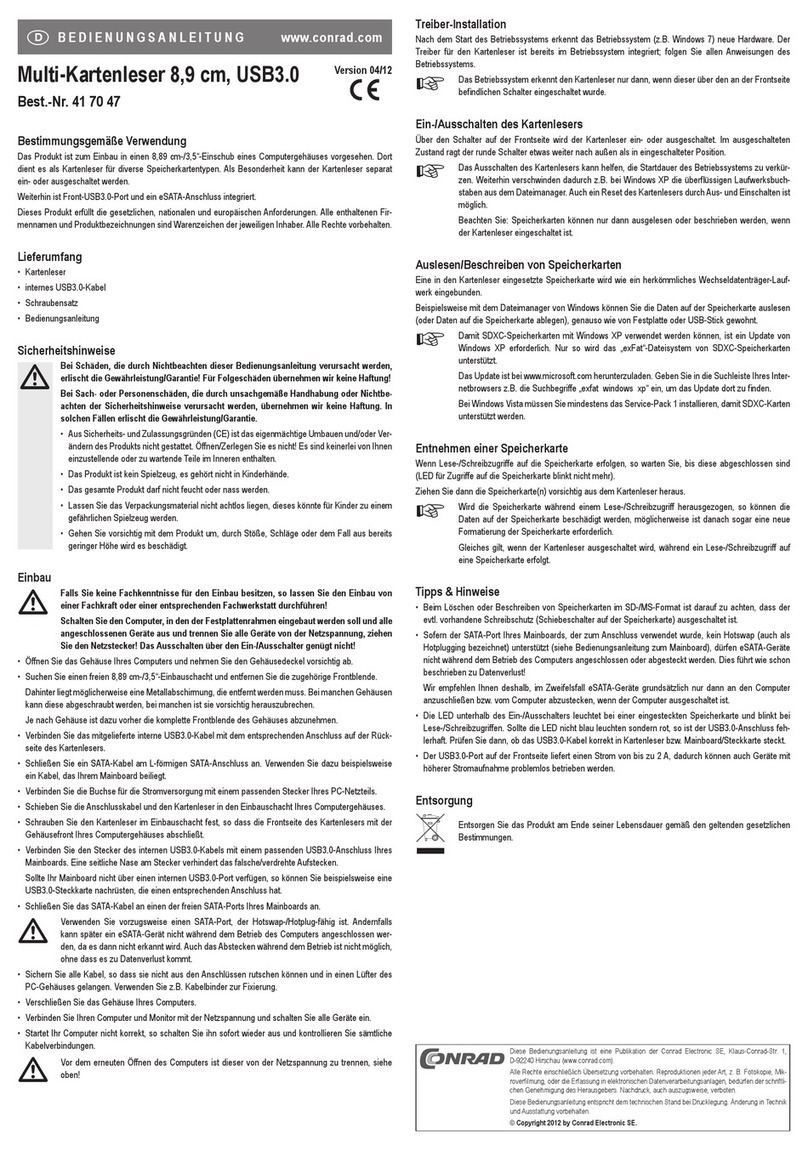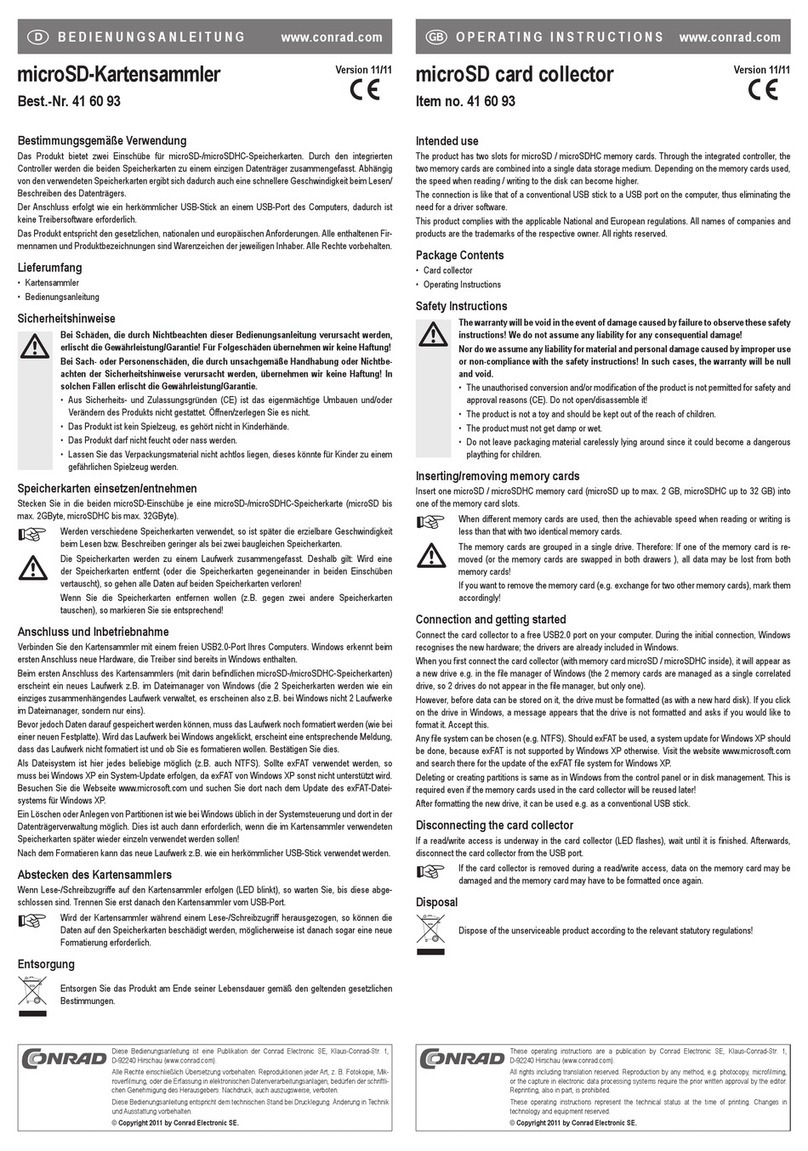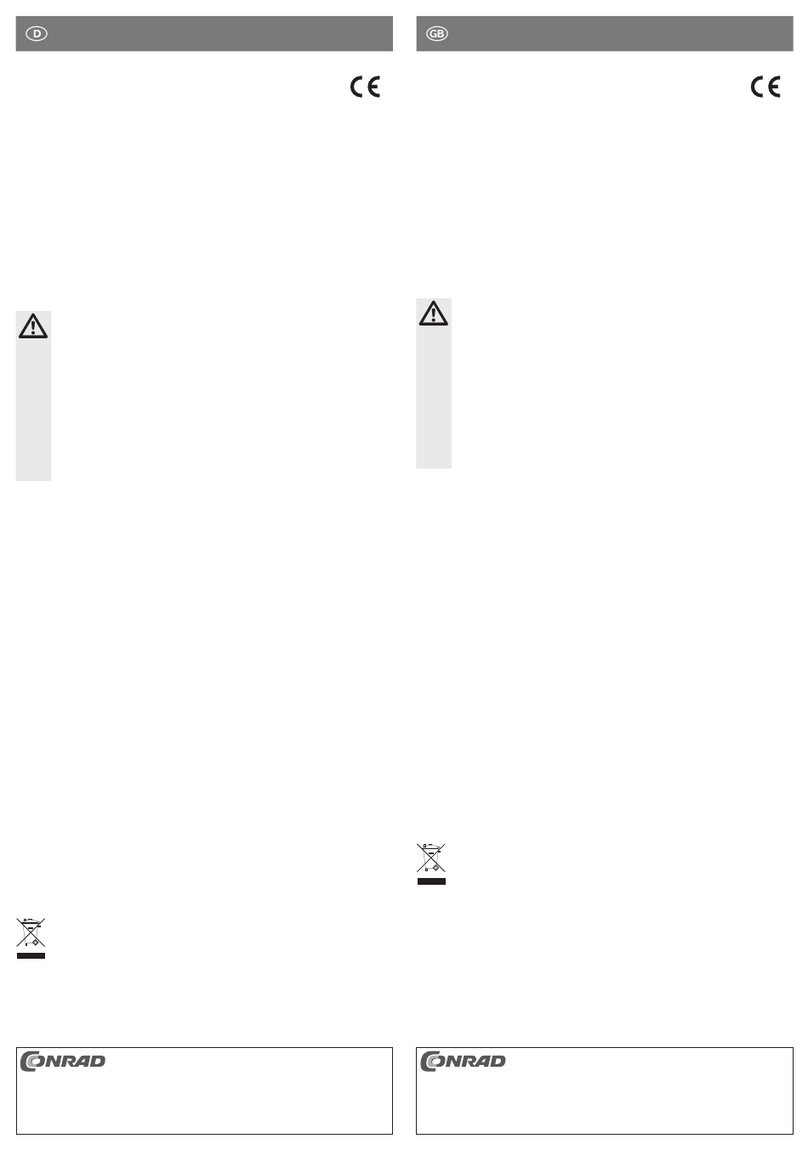Utilisation conforme
Ce produit peut être raccordé au port USB d’un ordinateur et sert à lire ou à enregistrer des données sur des
cartes mémoire correspondantes. Il comprend notamment un lecteur de cartes SIM ; le logiciel fourni permet
de lire les données enregistrées sur la carte SIM.
Cet appareil satisfait aux exigences légales nationales et européennes. Tous les noms d’entreprises et les
appellations d’appareils figurant dans ce manuel d’utilisation sont des marques déposées de leurs proprié-
taires respectifs. Tous droits réservés.
Contenu de la livraison
• Lecteur de cartes
• Rallonge électrique USB
• CD avec logiciel
• Manuel d’utilisation
Consignes de sécurité
Tout dommage résultant d‘un non-respect du présent manuel d‘utilisation entraîne l‘an-
nulation de la garantie ! Nous déclinons toute responsabilité pour les dommages consé-
cutifs !
De même, nous n‘assumons aucune responsabilité en cas de dommages matériels ou
corporels résultant d‘une manipulation de l‘appareil non conforme aux spécifications ou
du non-respect des présentes consignes de sécurité ! Dans de tels cas, la garantie prend
fin.
• Pour des raisons de sécurité et d‘homologation (CE), il est interdit de modifier la construction
ou de transformer l‘appareil de son propre gré. N‘ouvrez ni ne démontez l‘appareil.
• Cet appareil n’est pas un jouet ; gardez-le hors de la portée des enfants.
• Le produit ne doit être ni humide ni mouillé.
• Ne laissez pas traîner le matériel d‘emballage. Cela pourrait constituer un jouet dangereux
pour les enfants.
• Cet appareil doit être manipulé avec précaution ; les coups, les chocs ou une chute, même de
faible hauteur, peuvent l‘endommager.
Installation des pilotes/du logiciel
☞Les pilotes fournis sont nécessaires uniquement pour le lecteur de cartes SIM intégré dans le
lecteur de carte.
Le pilote pour la lecture/écriture de carte mémoire normales (SD, MS, etc.) est déjà inclus dans
le système d‘exploitation.
Allumez l’ordinateur et attendez que le système d’exploitation soit entièrement chargé.
Insérez le CD fourni dans le lecteur correspondant de l’ordinateur. Si le programme d’installation ne démarre
pas automatiquement, vous devrez alors le faire manuellement par ex. à partir du gestionnaire de fichiers de
Windows (le programme d’installation dans le répertoire racine du CD est nommé par ex. « autorun.exe »,
ou similaire).
Suivez toutes les instructions du logiciel ou du système d’exploitation.
Raccordement
☞Installez d‘abord le pilote et le logiciel du CD fourni, si vous ne l‘avez pas encore fait.
Connectez le lecteur de cartes à un port USB libre de votre ordinateur ou de votre concentrateur USB.
Lors de la première connexion à l’ordinateur, Windows reconnaît le lecteur de cartes et termine l’installation
du pilote.
Lorsque la connexion est correcte, la Power-LED s’allume.
Voici des informations importantes en cas d’utilisation de Windows 7 :
Le système d’exploitation « Windows 7 » requiert des étapes d’installation supplémentaires pour que les
cartes SIM puissent être lues/écrites.
Procédez comme suit :
• Si vous ne l‘avez pas encore fait, vous devez d‘abord installer les pilotes et les logiciels comme décrit dans
le chapitre « Installation du pilote/des logiciels ».
• Raccordez le lecteur de cartes à l‘ordinateur. Windows 7 ne trouve pas de pilote requis et reconnaît à la
place un récepteur d‘infrarouges « eHome » (Windows 7 rapporte ici que l‘installation a échoué).
• Ouvrez le Gestionnaire des fichiers dans le Panneau de configuration.
Choisissez dans « Panneau de configuration » l’option « Matériel et audio ».
Cliquez sur « Gestionnaire des périphériques ».
• Au niveau du « contrôleur USB », il y a seulement « Récepteur d‘infrarouges eHome (USBCIR) » marqué
d‘un point d‘exclamation , car Windows 7 n‘a pas reconnu le périphérique.
• Faites un clic droit de souris sur « Récepteur d‘infrarouges eHome (USBCIR) » et sélectionnez « mise à
jour du logiciel pilote... ».
• Sélectionnez ensuite « Parcourir l’ordinateur pour chercher le logiciel pilote ».
• Cliquez sur « Choisir à partir d’une liste de pilotes de périphérique sur mon ordinateur ».
• La liste suivante affiche maintenant « Récepteur d‘infrarouges eHome (USBCIR) » et « Périphérique USB
composite ».
• Cliquez sur « Périphérique USB composite » puis sur « Suivant ».
Maintenant, le pilote est correctement installé ; Windows signale que « Le logiciel pilote a été mis à jour
avec succès ».
• Cliquez sur « Quitter ». Le produit est ensuite disponible avec toutes ses fonctions également sous Win-
dows 7.
Lecture/écriture de cartes SIM
• Débranchez le lecteur de cartes de votre ordinateur.
• Insérez la carte SIM dans le bon sens dans la fente correspondante du lecteur de cartes.
• Lancez le logiciel « SimEdit ».
• Branchez le lecteur de cartes à l’ordinateur.
• Le logiciel « SimEdit » reconnaît la carte SIM et la lit. Les données peuvent à nouveau être copiées sur la
carte SIM.
• Pour utiliser une autre carte SIM, répétez la procédure décrite ci-dessus (débranchez le lecteur de cartes,
insérez la carte SIM, branchez le lecteur de carte avec la carte SIM à l‘ordinateur).
Lecture ou écriture de cartes mémoire
Une carte mémoire insérée va apparaître comme un lecteur de disque normal ; une lettre de lecteur sera
attribuée automatiquement par Windows.
À l’aide du gestionnaire de fichiers de Windows, il est possible, par exemple, de lire des données se trouvant
sur la carte mémoire (ou d’y enregistrer des données), exactement de la même manière que sur un disque
dur ou sur une clé USB.
☞La fente pour les cartes mémoire SD et microSD ne peuvent pas être utilisées simultanément.
Retirer une carte mémoire, débrancher le lecteur de cartes
Si une lecture ou écriture est en cours sur la carte mémoire, patientez jusqu’à la fin de cette opération.
Ce n’est qu’après que vous pourrez retirer la carte mémoire ou débrancher le lecteur de cartes de l’ordi-
nateur.
☞Si une carte mémoire est retirée ou un lecteur de cartes est débranché lors d‘une phase de
lecture/écriture, les données de la carte mémoire peuvent alors être endommagées. Il en est de
même pour une carte SIM.
Conseils et indications
• Pour l‘effacement ou l‘enregistrement de données sur une carte mémoire avec un format SD/MS, veillez
à ce que la protection contre l‘écriture (interrupteur coulissant sur la carte mémoire) soit bien désactivée.
• Utilisez de préférence un port USB 2.0 pour le raccordement du lecteur de cartes.
Avec USB 1.1, la vitesse de transmission n’est que d’environ 800 kbit/s maximum.
En fonction de la vitesse de la carte mémoire utilisée, USB 2.0 permet le transfert de plusieurs Mbit/s !
Pour obtenir un transfert plus rapide, vous devriez donc toujours utiliser un port USB2.0 pour le lecteur de
cartes (un énorme gain de temps pour le transfert des données !).
• La Power-LED est allumée lorsque le lecteur de cartes est sous tension, la LED d‘accès est allumée
lorsque la carte mémoire est enfichée ou clignote lors d‘accès de lecture/écriture.
• Avant d‘éteindre l‘ordinateur, toujours d‘abord sortir la carte mémoire ou la carte SIM du lecteur de cartes.
• Certaines cartes mémoire ( par ex. les carte CF plus anciennes) requièrent d‘avantage d‘énergie pour être
utilisées. Par conséquent, utilisez alors un port USB qui délivre un courant de 500 mA, par ex. directement
un port USB d‘un ordinateur ou le port USB d‘un concentrateur/hub USB avec sa propre alimentation
électrique.
Elimination
Il convient de procéder à l‘élimination de l‘appareil en fin de vie conformément aux prescriptions
légales en vigueur.
MODE D’EMPLOI www.conrad.com
Lecteur de cartes 81-en-1 USB 2.0
N° de commande 41 00 37
Version 05/12
Ce mode d‘emploi est une publication de la société Conrad Electronic SE, Klaus-Conrad-Str. 1,
D-92240 Hirschau (www.conrad.com).
Tous droits réservés, y compris de traduction. Toute reproduction, quelle qu‘elle soit (p. ex. photo-
copie, microfilm, saisie dans des installations de traitement de données) nécessite une autorisation
écrite de l‘éditeur. Il est interdit de le réimprimer, même par extraits.
Ce mode d‘emploi correspond au niveau technique du moment de la mise sous presse. Sous réserve
de modifications techniques et de l‘équipement.
© Copyright 2012 by Conrad Electronic SE.